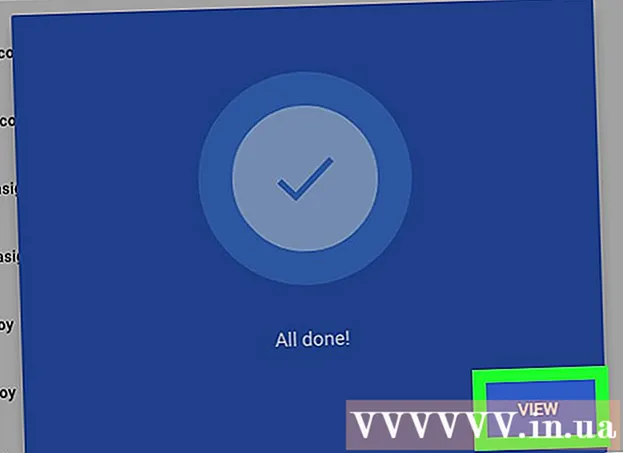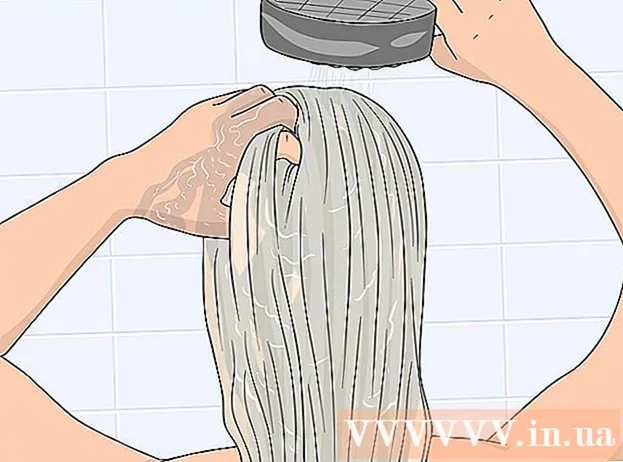著者:
Morris Wright
作成日:
27 4月 2021
更新日:
1 J 2024

コンテンツ
このwikiHowは、Samsung Galaxyでマルチメディアメッセージ(MMS)を無効にする方法を説明しています。 SMSテキストメッセージが自動的にMMSに変換されないようにしたり、メッセージ設定からすべてのMMSサービスを手動でブロックしたりできます。
ステップに
パート1/2:SMSからMMSへのブロック変換
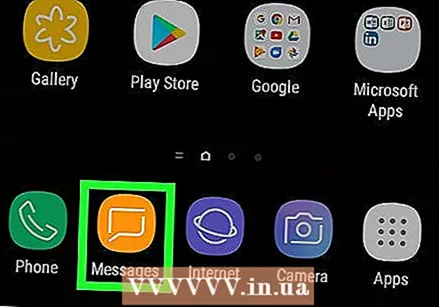 Galaxyでメッセージアプリを開きます。 このアプリは通常、吹き出しアイコンのように見えます。ホーム画面またはアプリメニューで見つけることができます。
Galaxyでメッセージアプリを開きます。 このアプリは通常、吹き出しアイコンのように見えます。ホーム画面またはアプリメニューで見つけることができます。 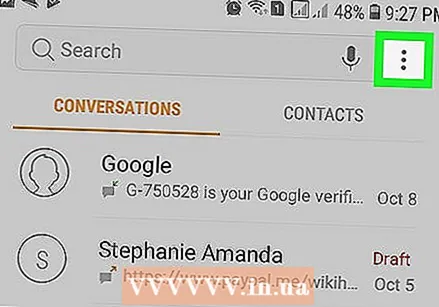 右上のをタップします ⋮ アイコン。 選択メニューが開きます。
右上のをタップします ⋮ アイコン。 選択メニューが開きます。 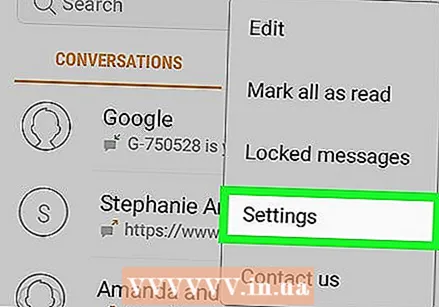 タップする 設定 選択メニューで。 これにより、投稿設定が新しいページで開きます。
タップする 設定 選択メニューで。 これにより、投稿設定が新しいページで開きます。 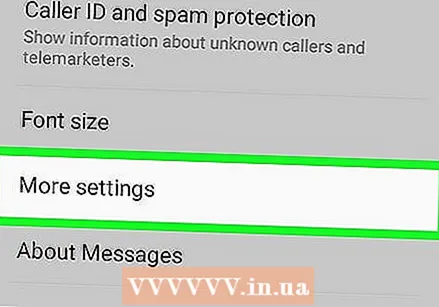 タップする その他の設定. これはメニューの下部にあります。
タップする その他の設定. これはメニューの下部にあります。 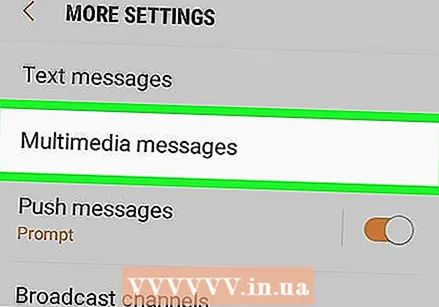 タップする マルチメディアメッセージ.
タップする マルチメディアメッセージ. タップする 制限を設定する. これは、マルチメディアメッセージメニューの下部にあります。ドロップダウンメニューでオプションが開きます。
タップする 制限を設定する. これは、マルチメディアメッセージメニューの下部にあります。ドロップダウンメニューでオプションが開きます。 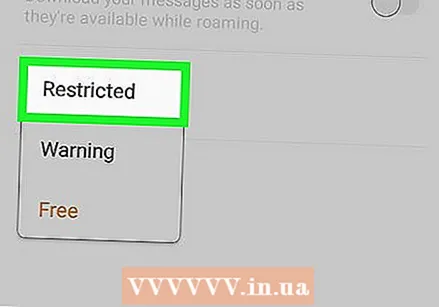 選択する 制限事項 ドロップダウンメニューから。 これにより、テキストメッセージが自動的にMMSに変換されるのを防ぎます。
選択する 制限事項 ドロップダウンメニューから。 これにより、テキストメッセージが自動的にMMSに変換されるのを防ぎます。 - メッセージアプリで写真、オーディオ、またはビデオを送信した場合でも、変換されてMMSとして送信されます。
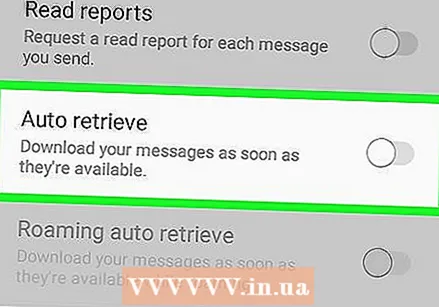 スライドします 自動検索 切り替える
スライドします 自動検索 切り替える 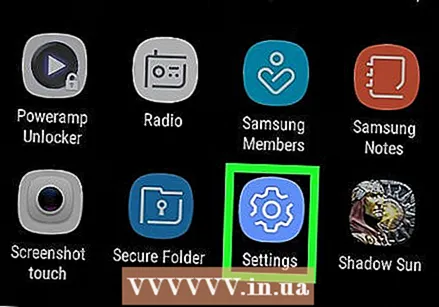 Galaxyの設定アプリを開きます。 アプリメニューのレンチまたは歯車のアイコンをタップするか、通知バーを画面の上部から下にスライドしてタップします
Galaxyの設定アプリを開きます。 アプリメニューのレンチまたは歯車のアイコンをタップするか、通知バーを画面の上部から下にスライドしてタップします 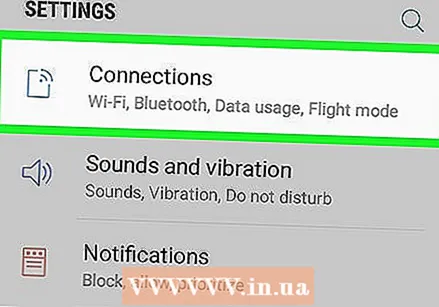 上部をタップします 接続. これは、設定メニューの上部にある最初のオプションです。
上部をタップします 接続. これは、設定メニューの上部にある最初のオプションです。  タップする モバイルネットワーク 接続ページ。
タップする モバイルネットワーク 接続ページ。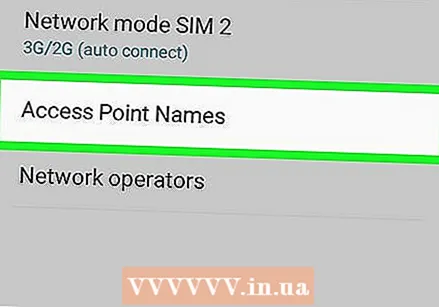 タップする アクセスポイントの名前. これにより、SIMカードに保存されているモバイルネットワークアクセスポイントのリストが開きます。
タップする アクセスポイントの名前. これにより、SIMカードに保存されているモバイルネットワークアクセスポイントのリストが開きます。 - 複数のSIMカードを使用している場合は、上部に複数のSIMタブが表示されます。ここで、さまざまな電話アカウントの設定を切り替えることができます。
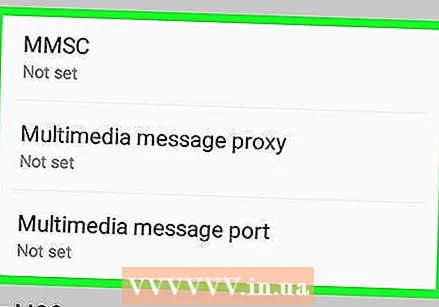 下にスクロールして検索します Mmsc, MMSプロキシ、および MMSポート.
下にスクロールして検索します Mmsc, MMSプロキシ、および MMSポート.- MMSサービスを手動でブロックするには、これらの設定を編集可能にする必要があります。
- これらの設定が灰色の場合、MMSアクセスポイントを手動でブロックすることはできません。モバイルサービスプロバイダーに連絡する必要があります。
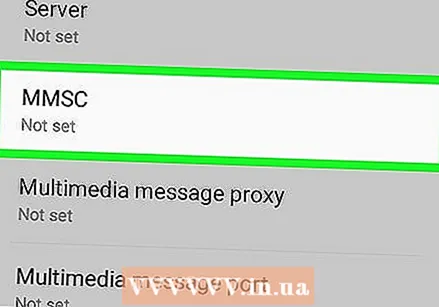 のいずれかをタップします Mmsc, MMSプロキシ、または MMSポート オプション。 これにより、選択したオプションの現在の設定が開きます。
のいずれかをタップします Mmsc, MMSプロキシ、または MMSポート オプション。 これにより、選択したオプションの現在の設定が開きます。 - これらの3つのオプションのそれぞれについて、このプロセスを繰り返す必要があります。
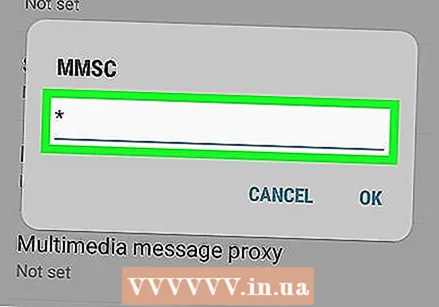 タイプ1 * または # アクセスポイントの開始時。 各行の先頭をタップして、アスタリスクまたはハッシュを追加します。これにより、MMSアクセスポイントが手動で無効になります。
タイプ1 * または # アクセスポイントの開始時。 各行の先頭をタップして、アスタリスクまたはハッシュを追加します。これにより、MMSアクセスポイントが手動で無効になります。 - MMSサービスを再開する場合は、「*’ または '#’.
 3つすべてを編集する Mmsc, MMSプロキシ、および MMSポート オプション。 [設定]メニューの各オプションをタップし、各行の先頭に「 *」または「#」を挿入する必要があります。
3つすべてを編集する Mmsc, MMSプロキシ、および MMSポート オプション。 [設定]メニューの各オプションをタップし、各行の先頭に「 *」または「#」を挿入する必要があります。 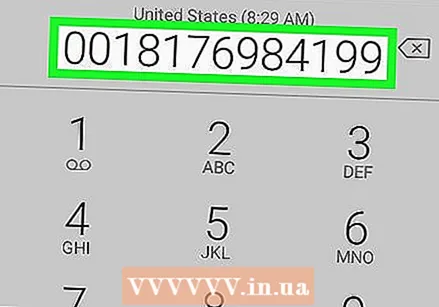 モバイルサービスプロバイダーに連絡してください。 一部の携帯電話会社では、携帯電話のMMSアクセスポイント設定を手動で変更することを許可していません。一部の地域では、MMSサービスをブロックするために、サービスプロバイダーに連絡する必要があります。
モバイルサービスプロバイダーに連絡してください。 一部の携帯電話会社では、携帯電話のMMSアクセスポイント設定を手動で変更することを許可していません。一部の地域では、MMSサービスをブロックするために、サービスプロバイダーに連絡する必要があります。